Publicado el 20 de Julio del 2018
619 visualizaciones desde el 20 de Julio del 2018
190,5 KB
10 paginas
Curso de Visual Basic 6.0 - Leccin 1
Area Interactiva - www.areaint.com
LECCIN 5
En cualquier tipo de lenguaje de programacin usaremos instrucciones y funciones para que la
aplicacin funcione. En esta leccin vamos a conocer algunas de estas estructuras bÆsicas para
la programacin. Estas estructuras pueden utilizarse solas o conjuntas de forma que formen
un programa. Si las instrucciones bÆsicas las tenemos claras desde un principio, tenemos
mucho terreno ganado ya que en la gran parte de aplicaciones que programemos utilizaremos
estas instrucciones combinadas con mÆs o menos dificultad.
Estructuras bÆsicas en la programacin
Vamos a ver que muchos programas necesitan de unas estructuras para su buen
funcionamiento. En los siguientes apartados vamos a ir viendo estas estructuras una a
una, comentando su utilidad y su escritura. Veremos que una vez conozcamos su fun-
cionamiento es muy fÆcil pensar en ellas cuando se nos plantea un nuevo problema. Por
esta razn pensamos que esta leccin es de suma importancia y te recomendamos le
dediques todo el tiempo que puedas.
Estructuras de decisin
Las lneas de un programa, dentro de un evento, se ejecutan de arriba abajo.
Pero en muchas ocasiones no nos interesa esta linealidad con lo que podemos cambiar
el orden de las lneas de cdigo segœn nos convenga y segœn la utilidad le queramos
dar. Estas estructuras nos permiten tomar decisiones segœn las condiciones que se den
en nuestra aplicacin. Por ejemplo, podemos tener una aplicacin en la que nos intere-
se calcular el peso ideal de una persona dada, su estatura y su sexo. Pues bien, el sexo
serÆ la condicin que marcarÆ que camino hay que tomar, ya que si es un hombre
tendremos que multiplicar su estatura por una valor y si es una mujer por otra.
Vamos a ir viendo las principales estructuras de decisin una a una.
If...Then...End If
La estructura bÆsica de esta instruccin es la siguiente:
If (Condicin) Then
[Instrucciones Verdadero]
Else
End If
[Instrucciones Falso]
Los corchetes muestran partes opcionales de la instruccin.
Condicin: Aqu escribiremos la condicin a evaluar, para que el ordenador nos
devuelva una respuesta y segœn esta respuesta podamos actuar. Vamos a retomar el
ejemplo que hemos planteado anteriormente. Nosotros podramos tener un TextBox
llamado sexo, en el que escribiremos una V para varn o una H para hembra. En el
lugar reservado para la condicin podremos escribir Sexo.Text = H, quedando la
lnea completa de la siguiente manera If Sexo.Text = H Then. Fjate que aqu no
estamos haciendo una asignacin, si no que lo que hacemos es plantearnos una pre-
gunta que podemos leer mÆs o menos de la siguiente forma: Si el contenido del
objeto Sexo es H, entonces... a lo que el ordenador nos devolverÆ verdadero o
falso. Segœn la respuesta que nos retorna el ordenador nosotros podremos actuar de
una forma u otra.
[Instrucciones Verdadero]: Aqu pondremos la instruccin o instrucciones
que se deberÆ realizar si la respuesta a la condicin es Verdadera.
Si nosotros solo tenemos una instruccin para colocar en el lugar de [Instruc-
PÆg. 60
M
O
C
.
T
N
I
A
E
R
A
.
W
W
W
Curso de Visual Basic 6.0 - Leccin 3
Area Interactiva - www.areaint.com
ciones Verdadero] y ninguna en [Instrucciones Falso] podemos escribir esta es-
tructura de la siguiente manera:
If [Condicin] Then [Instruccin Verdadero]
Recuerda que en esta estructura slo se puede escribir una instruccin en caso
que la condicin sea verdadera.
Si nosotros lo que queremos escribir son varias instrucciones, pero no queremos
que el ordenador realice nada en el caso de que la condicin sea Falsa podemos escri-
bir la estructura de la siguiente forma:
If [Condicin] Then
[Instrucciones Verdadero]
End If
Las instrucciones para realizar en caso que la condicin sea verdadera se escri-
birÆn una debajo de la otra. Estas instrucciones estÆn escritas entre la partcula If y
End If.
. PrÆctica 1
Vamos a realizar una pequeæa aplicacin para que el ordenador nos diga, des-
puØs de introducir la edad de una persona si es mayor de edad o no. Consideraremos la
mayora de edad a los 18 aæos.
En esta prÆctica simplificaremos los controles a utilizar, si lo deseas puedes
ampliar la prÆctica tanto como desees.
1. Coloca, en el lugar que desees de un formulario nuevo, un TextBox y un Label.
El TextBox lo utilizaremos para introducir la edad y el Label para que el orde-
nador nos devuelva la cadena Mayor de edad en caso de ser mÆs grande o igual a 18
aæos, o la cadena Menor de edad en caso de ser menor de 18 aæos.
2. Cambia la propiedad (Nombre) del TextBox y escribe: Edad.
3. Cambia la propiedad (Nombre) del Label y escribe: Comentario.
Puedes borrar el contenido de ambos objetos y modificar el aspecto como tœ
quieras.
4. Inserta un botn, en el cual colocaremos el cdigo que se ejecutarÆ al hacer clic
sobre Øl.
5. Pon en la propiedad Caption de dicho botn Calcular. (No hace falta que cambies la
propiedad (Nombre)).
6. Haz doble clic en el botn Calcular.
7. Escribe el siguiente cdigo:
If Val(Edad.Text) < 18 Then
Comentario.Caption = Es menor de edad
Else
Comentario.Caption = Es mayor de edad
End If
Vamos a comentar el cdigo anterior. El ordenador lo primero que hace es mirar
PÆg. 61
M
O
C
.
T
N
I
A
E
R
A
.
W
W
W
Curso de Visual Basic 6.0 - Leccin 1
Area Interactiva - www.areaint.com
el valor del contenido del objeto llamado Edad. Este objeto es de tipo texto y nosotros
lo que estamos haciendo es mirar si es mayor o menor que un nœmero. Por esta razn
nosotros convertimos el texto en valor numØrico utilizando la orden Val. El ordenador
se hace la pregunta ¿El contenido de Edad es menor que 18?. Si la respuesta es
verdadera, pasa a la primera parte del If y escribe en el objeto Comentario la frase
Es menor de edad, si la respuesta es falsa, pasa a la segunda parte del If, donde se
escribe Es mayor de edad.
8. Haz una ejecucin de prueba.
. PrÆctica 2
Vamos a utilizar este mismo ejemplo, para explicar como escribiramos el cdigo
en caso que solo quisiØsemos que el ordenador nos devolviese un mensaje en caso que
la edad fuera menor de 18 aæos.
1. Accede al cdigo del botn Calcular.
2. Borra el cdigo que hemos escrito anteriormente y escribe el siguiente cdigo:
If Val(Edad.Text) < 18 Then Comentario.Caption = Es me-
nor de edad
Todo este cdigo deberÆ estar escrito en la misma lnea.
Observa que no hemos utilizado la parte Else de la estructura, ni instrucciones
que van en la parte de falso, ni End If indicando el final del cdigo. Esto es debido a
que solo queremos realizar una operacin en caso de que sea Verdadero, con lo que no
hace falta cerrar el If, y no ponemos Else porque no queremos instrucciones en el
caso que sea la respuesta falsa.
3. Realiza un ejecucin de prueba.
Ten en cuenta que si cuando ejecutas el programa escribes 21, la aplicacin nos
devolverÆ un mensaje diciendo Es menor de edad. Si acto seguido borras la edad y
escribes 10, al pulsar el botn continuarÆs viendo en el cuadro de mensaje Es menor
de edad. Esto no quiere decir que la aplicacin funcione mal, ya que no existe ninguna
instruccin que haga que en el caso de no ser mayor de edad se borre el mensaje.
Podemos decir que la aplicacin funciona correctamente, pero estÆ mal diseæa-
da, ya que nos proporciona informacin incorrecta.
. PrÆctica 3
M
O
C
.
T
N
I
A
E
R
A
.
W
W
W
Imagina que lo que queremos ahora es que el ordenador nos devuelva, mirando
la edad que introducimos, si es menor de 10 aæos, si tiene entre 10 y 20 aæos, si tiene
entre 20 y 30 aæos o si es mayor de 30. Hasta este momento solo hemos visto la
instruccin If para poder controlar un caso como el que planteamos.
Veamos que cdigo tendramos que usar para que funcione el caso anteriormen-
te planteado.
1. Escribe estÆs lneas dentro del botn Calcular. Borra las instrucciones escritas ante-
riormente.
1 If Val(Edad.Text) < 10 Then
2
3 Else
Comentario.Caption = Menos de 10 aæos
PÆg. 62
Curso de Visual Basic 6.0 - Leccin 3
Area Interactiva - www.areaint.com
4
5
6
7
8
aæos
9
10
aæos
11
12
13
If Val(Edad.Text) < 20 Then
Comentario.Caption = Entre 10 y 20 aæos
Else
If Val(Edad.Text) < 30 Then
Comentario.Caption = Entre 20 y 30
Else
Comentario.Caption = MÆs de 30
End If
End If
End If
2. Realiza una ejecucin de prueba y observa el funcionamiento introduciendo diferen-
tes valores.
Vamos a plantear un caso hipotØtico para ver como funcionara este cdigo.
Imagina que el usuario tiene 25 aæos. El ordenador comenzara en la lnea 1,
donde le preguntamos si el usuario tiene menos de 10 aæos. Como la respuesta es falsa
pasamos a la lnea 4. Aqu preguntamos si el usuario tiene menos de 20 aæos. En este
caso tambiØn es falso, con lo que pasamos a la lnea 7. Hacemos otra pregunta mirando
si el
 Crear cuenta
Crear cuenta
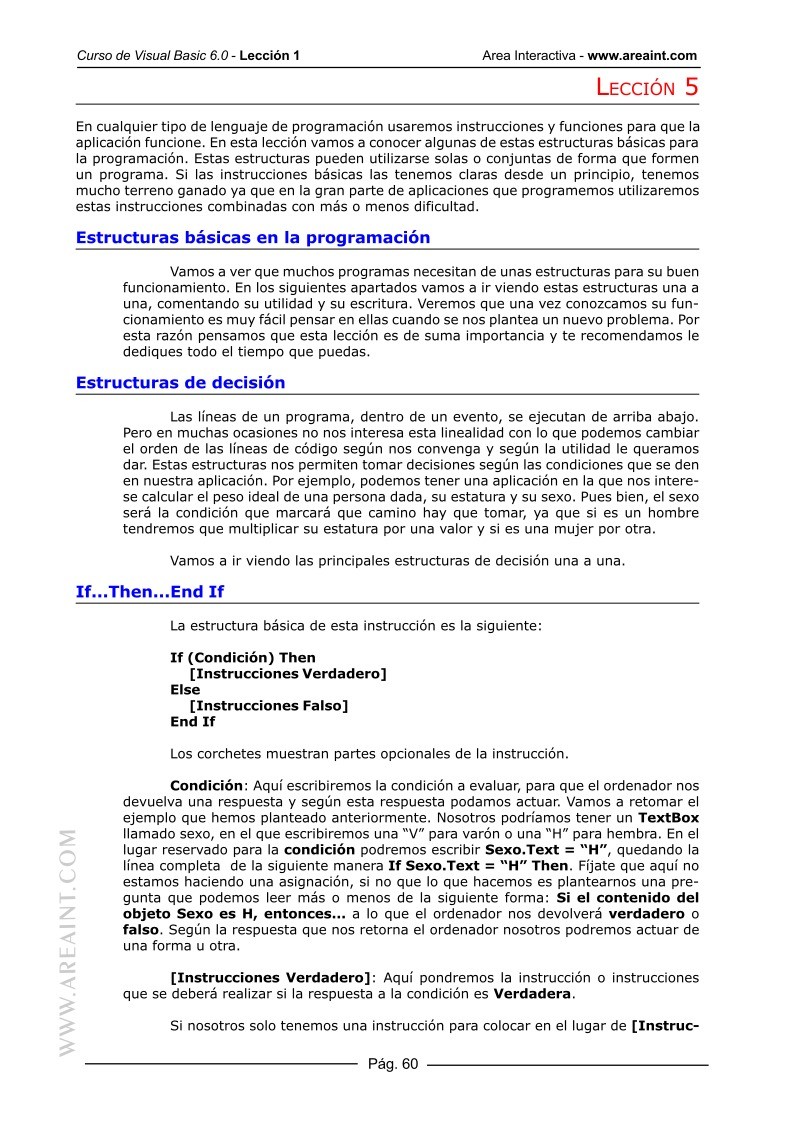

Comentarios de: Curso de Visual Basic 6.0 - Lección 5 (0)
No hay comentarios